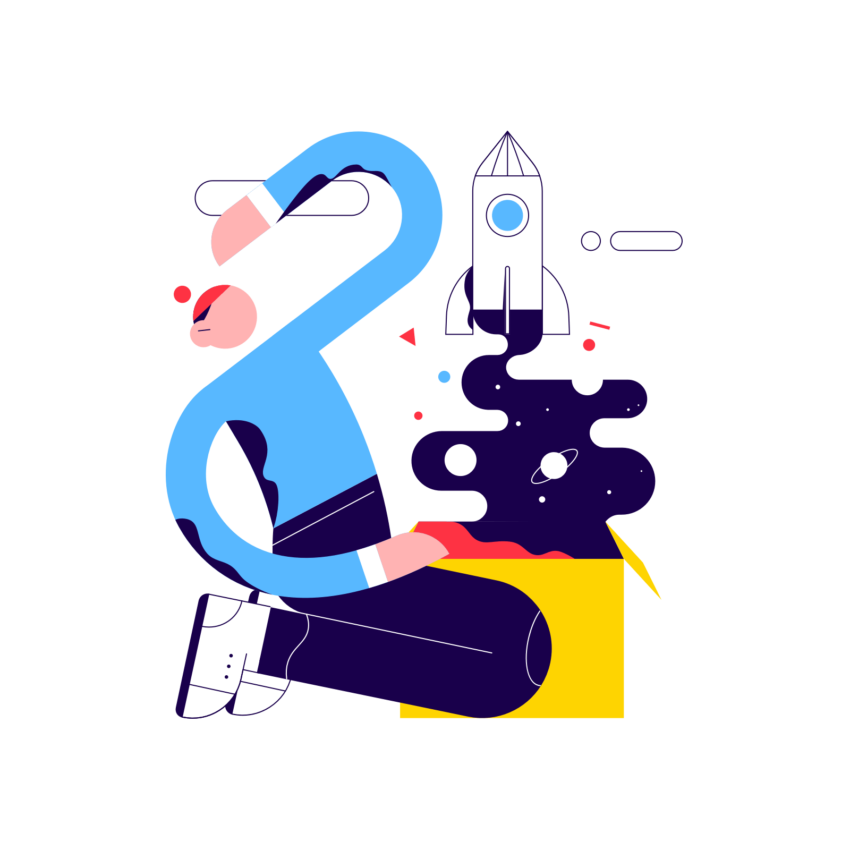➡️ БЫСТРАЯ НАВИГАЦИЯ ПО МАТЕРИАЛУ
Когда вы создаете сервер Discord, для него по умолчанию устанавливается конфиденциальность.
Это означает, что люди смогут присоединиться к вашему серверу, только если вы их пригласили.
В противном случае вам нужно дать им ссылку на него.
С другой стороны, если вы хотите, чтобы ваш сервер обнаруживаемый / доступный для поиска, вам необходимо подать заявку на это.
Вот где в игру вступает функция «Сообщество».
Функция «Сообщество» позволяет другим пользователям обнаруживать ваш сервер Discord, если вы выполняете определенное требование.
В этом руководстве вы узнаете, как включить особенность сообщества и сделайте свой сервер общедоступным.
- Как сделать публичный сервер Discord
- Как изменить мой сервер Discord с частного на публичный?
- Может ли кто-нибудь присоединиться к моему серверу Discord?
Как сделать публичный сервер Discord
Чтобы сделать сервер Discord общедоступным, вам необходимо перейти на вкладку «Включить сообщество» в настройках вашего сервера.
На вкладке «Включить сообщество» вы можете включить функцию сообщества и сделать свой сервер доступным для обнаружения.
Включение функции сообщества на вашем сервере похожий на сделать ваш сервер общедоступным.
Кроме того, у вас будет доступ к множеству функций, таких как обнаружение серверов, аналитика серверов и прямые обновления.
Обнаружение сервера позволяет обнаружить ваш сервер на «Изучите общедоступные серверы» таб.
Другими словами, пользователи Discord смогут найти ваш сервер, выполнив поиск по нему.
Если на вашем сервере много участников, он будет указан выше в результатах поиска.
Затем «Server Insights» поможет вам лучше модерировать ваш сервер и поддерживать вовлеченность ваших участников.
Однако ваш сервер должен иметь не менее 500 членов.
Наконец, вы будете получать прямые новости о сообществах Discord.
Без лишних слов, ниже приведено трехэтапное руководство о том, как вы можете включить функцию сообщества для своего сервера Discord и сделать ее общедоступной.
Шаг 1. Перейдите к «Включить сообщество»

Откройте Discord> перейдите к своему серверу> стрелка раскрывающегося списка> Настройки сервера> Сообщество> Включить сообщество.
Во-первых, откройте Discord на рабочем столе.
Вы также можете использовать мобильную версию Discord, но не сможете подать заявку на открытие в ней.
Как только вы попадете в Discord, перейдите на свой сервер нажав на его значок.
Затем щелкните стрелку раскрывающегося списка рядом с именем вашего сервера, чтобы открыть меню параметров.
Если вы используете Discord на мобильном устройстве, стрелка раскрывающегося списка будет отображаться в виде трех точек.
В меню параметров нажмите «Настройки сервера» чтобы открыть настройки вашего сервера.
На левой боковой панели настроек вашего сервера вы увидите три заголовка, включая имя вашего сервера, сообщество и управление пользователями.
Под заголовком «Сообщество» вы увидите параметр «Включить сообщество».
Нажать на «Включить сообщество» возможность открыть вкладку, на которой вы можете включить функцию сообщества.
Перейдите к следующему шагу, чтобы узнать, как включить функцию сообщества.
Шаг 2. Выберите «Начать».

Приступите к работе> следуйте инструкциям на экране, чтобы создать свое сообщество.
После того, как вы нажмете «Включить сообщество», вы попадете на вкладку «Включить сообщество».
Если вы не включили функцию сообщества для своего сервера Discord, вы увидите кнопку «Начать».
Нажмите «Начать». и следуйте инструкциям на экране, чтобы завершить настройку.
Вот как происходит установка после нажатия кнопки «Начать»:
- Отметьте «Требуется подтвержденный адрес электронной почты» и «Сканировать медиа-контент от всех участников», затем нажмите «Далее».
- Укажите канал, на котором вы хотите публиковать правила / рекомендации сервера и обновления сообщества, затем нажмите «Далее».
- Отметьте «Уведомления по умолчанию только для упоминаний», «Удалить разрешения на модерацию у @everyone» и «Я согласен и понимаю».
- Щелкните «Завершить настройку».
После того, как вы нажали «Завершить настройку», теперь ваш сервер будет сервером сообщества.
На вкладке сообщества вы сможете увидеть несколько новых вкладок, включая обзор, информацию о серверах, партнерскую программу и многое другое.
Перейдите к последнему шагу, чтобы узнать, как подать заявку на обнаружение, чтобы сделать ваш сервер Discord общедоступным / доступным для обнаружения.
Шаг 3. Подайте заявку на открытие

Сообщество> Обнаружение> Включить обнаружение.
После того, как вы включили функцию «Сообщество» на своем сервере, перейдите к левой боковой панели.
На левой боковой панели вы несколько новых вкладок включая обзор, информацию о серверах, партнерскую программу и многое другое под заголовком «Сообщество».
Вы также увидите вкладку с надписью «Discovery».
Если вы используете Discord на мобильном устройстве, вы не сможете увидеть эту вкладку, поскольку она там недоступна.
Выберите вкладку «Обнаружение». , чтобы перейти к функции обнаружения.
Включение функции «Обнаружение» позволит вашему серверу отображаться на вкладке «Обзор общедоступных серверов» в настольной версии Discord.
Другими словами, люди смогут найти ваш сервер, выполнив поиск.
Чтобы включить обнаружение, нажмите «Включить обнаружение».
Однако вам необходимо выполнить минимальные требования, прежде чем вы сможете включить обнаружение для своего сервера.
Вот список требований что ваш сервер должен ударить, прежде чем вы сможете включить для него обнаружение:
- Вы должны соблюдать принципы сообщества Discord.
- На вашем сервере должно быть не менее 7000 участников.
- Вашему серверу должно быть не менее 8 недель.
- Необходимо включить анализ сервера (требуется 500 участников).
- Никаких плохих слов в названии вашего сервера, описании и названиях каналов.
- Включите 2FA.
Только после того, как вы выполнили все вышеперечисленные требования, вы можете подавать заявку на открытие.
Если вы не соответствуете требованиям, не волнуйтесь, вы можете добавьте свой сервер Discord на такие сайты, как top.gg или disboard.org вместо.
Поздравляем, вы успешно сделали свой сервер Discord общедоступным!
Как изменить мой сервер Discord с частного на публичный?
Когда вы впервые создаете сервер Discord, по умолчанию он будет приватным.
Это означает, что только люди, у которых есть активная пригласительная ссылка сможет присоединиться к вашему серверу.
Следовательно, вам не нужно менять свой сервер Discord с частного на общедоступный.
Однако, если вы хотите сделать свой сервер доступным для обнаружения, вам необходимо подать заявку на обнаружение.
Но сначала вам нужно включить поддержку сообщества и выполнить минимальные требования.
Может ли кто-нибудь присоединиться к моему серверу Discord?
Нет, не все могут присоединиться к вашему серверу Discord.
Присоединиться к нему могут только пользователи, у которых есть активная ссылка для приглашения на ваш сервер Discord.
Однако, если на вашем сервере есть сообщество и функция обнаружения включена, любой может присоединиться к нему.
Точно так же, если вы добавили свой сервер в список серверов Discord (например, top.gg), любой, кто его найдет, сможет присоединиться к нему.
Заключение
Публичные серверы Discord найти довольно сложно.
Здесь такие сайты, как top.gg а также disboard.org вступают в игру.
Эти веб-сайты позволяют вам находить серверы Discord по имени, категории и т. Д.
Итак, если вы не выполнили минимальные требования, необходимые для включения функции обнаружения для вашего сервера, вы можете добавьте свой сервер на эти сайты.
Это сделает ваш сервер общедоступным и доступным для всех.
Это также избавляет вас от необходимости чрезмерно продвигать ссылку на свой сервер Discord, поскольку люди будут присоединяться к вашему серверу органически.